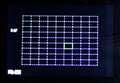-
OM-D E-M10
- デジタル一眼カメラ > OM-D > OM-D E-M10
- ミラーレス一眼 > OM-D > OM-D E-M10
OLYMPUS OM-D E-M10 14-42mm EZ レンズキット
「OM-D」シリーズのエントリーモデル
- 付属レンズ
-
- ボディ
- ダブルズームキット
- E-M10 Limited Edition Kit
- E-M10 14-42mm EZ レンズキット

OLYMPUS OM-D E-M10 14-42mm EZ レンズキットオリンパス
最安価格(税込):ショップが販売価格を掲載するまでお待ちください [シルバー] 発売日:2014年 2月28日
デジタル一眼カメラ > オリンパス > OLYMPUS OM-D E-M10 14-42mm EZ レンズキット
画像の様に、2種類の表示がある様です。
色々試してみたところ、電源をオンにした直後は、最初に十字ボタンのどれかを押した場合は、最初の画像になる様です。
そして、最初にタッチスクリーンで移動すると、後の画像の方になる様です。この時はフレームのサイズも変更ができますが・・・。
一度後者の画像になった場合、電源を切らないと、前者の画面にはならない様です。
前者の時は、十字ボタンで端まで移動した時、AFフレームのオートセレクトになり、後者の時はなりません。
コレは正常なんでしょうか?何かオリンパスって訳の分からない操作が多いですね。半年経っても分からないことだらけです。
書込番号:19587916
![]() 0点
0点
説のP89にあるホーム登録と
P51にあるAFターゲットで
解決です。
書込番号:19588027
![]() 2点
2点
結論を先に言うと、コレは正常です。
オリンパスの操作系が他社と異なるというのはよく聞く話ですね。
(以下、マニュアルP51〜53を併せてご覧ください)
最初の画像は、あらかじめ用意された9×9のAFターゲットでピント位置を決めるもので、通常はこれを使うことが想定されていると思います。
シングルターゲットを十字キーで移動している中に、オールターゲット(オートセレクト)が含まれているのは、フォーサーズ時代からずっと続いています。
慣れれば、シングルからオールにすぐ変更できるので、そのような使い方をする方には慣れれば便利です。
この状態でのAF枠サイズの変更は、9×9のAFターゲットが表示されている最中にinfoボタンを押すと、上下キーで変更できます。
後の画像は、拡大AFのための枠です。
フレームサイズの変更ができるというのは、この拡大AFの範囲を変更できるということです。
これは拡大AFなので、オールターゲットとの連続性はありません。
この状態を前の画像に戻したい場合は、OKボタンを押すことでできます。
ご参考まで。
書込番号:19588084
![]() 1点
1点
前者は「AF ターゲット」と称し、「オールターゲット」「シングルターゲット」「スモールターゲット」「グループターゲット」の選択肢があります。(取説 P51)
後者も、取説では「AF ターゲット」と記載してあります(P28)が、実質的には「拡大枠」(取説 P23)で、通常の「AF ターゲット」よりも細かく動かせるし、「拡大枠」(ターゲット)のサイズを小さくすると、通常の「AF ターゲット」はもちろん「スモールターゲット」の場合よりも AF の対象とする範囲を狭くできるので、ピントを合わせる対象をより正確に指定することができますし、「拡大枠」部分を「拡大表示」して(*1) AF すると、さらにその中央部だけを対象に AF する(拡大枠 AF)ので、ピントを合わせる対象をさらに正確に指定できます。(取説 P53)
*1:タッチパネル使用時の「拡大表示」の方法も、 取説 P28 に記載されています。
>コレは正常なんでしょうか?何かオリンパスって訳の分からない操作が多いですね。
半年経っても分からないことだらけです。
上記の通りで、正常です。
ところで、取説はちゃんとお読みになりましたか?
様々な機能が盛り込まれている現在のデジタルカメラは、取説を読まずに全ての機能を使いこなせるほど単純ではありません。
初めてのメーカーなら、尚更のことです。
是非、取説をちゃんと読んで、使いこなしてください。
*もし、取説を失くされたようなら、こちらからダウンロードできます。
http://www.olympus.co.jp/jp/support/cs/man/man_esystem.html
ただし、OLYMPUS の取説は難解とか不親切とかで定評(?)がありますので、読んで試しても判らないことがあると思いますので、その際には、カスタマーセンターなりこちらなりで、質問してください。
親切にご教示頂けると思いますよ。
書込番号:19588118
![]() 2点
2点
申し訳ありません。
誤記訂正です。
誤)拡大枠」部分を「拡大表示」して(*1) AF すると、さらにその中央部だけを対象に AF する(拡大枠 AF)
正)拡大枠」部分を「拡大表示」して(*1) AF すると、さらにその中央部だけを対象に AF する(拡大 AF)
書込番号:19588131
![]() 0点
0点
Jameshさん、こんにちわ
どっちを使いたいんですか?
たぶん升目のほうだろうと思いますが、それならタッチパネルをOFFにしたらどうでしょうか。
両方使い分けたいのであれば、マイモードのひとつだけタッチパネルONにするとかの方法があります。そして、マイモードをモードダイヤルに割り当てると簡単に切り替えできます。
わたしは、十字ボタンをカスタマイズして、左▲でAF枠移動モードになるようにしています。こうしておかないと誤操作で知らない間に枠が動いていることがあるので。また、このカスタマイズでiso、絞り、露出補正も十字ボタンでできるようになります。OMDではどうでもよいのですが、PL系(も使ってる)では必須のカスタマイズです。
カスタマイズという言葉を何度かつかいましたが、それなしでデジカメはまともに使えません。はじめてオリ機を手にする場合はカスタマイズを数時間かかると思います。いや、じつは先ごろ富士のDT10を購入したところ、やはり、カスタマイズに3時間ほどかかりました。昨今デジカメとくにデジ一眼は各社とも複雑難解です。オリ機に限ったことではありません。
書込番号:19588769
![]() 2点
2点
Jameshさん
メーカーに、電話!
書込番号:19591558 スマートフォンサイトからの書き込み
![]() 1点
1点
有難うございます。
私は以前、パナソニックを使っていたので、AFフレームを動かす時は、そのままタッチスクリーンで動かしていました。
どうやらオリンパスは、十字キーが優先なんですね!
私は、どちらかというと、タッチスクリーンでそのまま動かしたいので、先ず十字キーを押すという発想がありませんでした。
いきなりタッチスクリーンで移動すると、確かに移動も出来ますが、同時にフレームサイズの変更もできます。
この辺りも、ある意味独特な操作性ですね。
正直、オートセレクトは全く使わないので、升目の奴は不要です。
ほんの十年前まで、フルマニュアルのキヤノンF-1しか使っていなかった上に、正直メカに興味ないので、、理解度が人一倍悪く、正直マニュアルも何言っているのか、イマイチ分かりませんし、複雑な装置は一切使いません。
やはり技術者の書くマニュアルよりも、皆さん、ユーザーの説明の方が分かり易くて、助かりました。
書込番号:19593418
![]() 0点
0点
このスレッドに書き込まれているキーワード
「オリンパス > OLYMPUS OM-D E-M10 14-42mm EZ レンズキット」の新着クチコミ
| 内容・タイトル | 返信数 | 最終投稿日時 |
|---|---|---|
| 9 | 2025/04/09 18:00:29 | |
| 17 | 2024/12/22 0:56:14 | |
| 9 | 2024/05/07 13:49:30 | |
| 26 | 2023/10/03 0:21:20 | |
| 3 | 2022/05/30 17:42:46 | |
| 5 | 2022/04/16 19:51:16 | |
| 18 | 2022/04/08 17:44:29 | |
| 4 | 2022/03/30 17:00:11 | |
| 8 | 2022/03/16 20:08:34 | |
| 9 | 2021/12/24 0:34:11 |
「オリンパス > OLYMPUS OM-D E-M10 14-42mm EZ レンズキット」のクチコミを見る(全 8924件)
クチコミ掲示板検索
新着ピックアップリスト
-
【欲しいものリスト】O11D mini v2 White SL no LCD build
-
【欲しいものリスト】やっさんのぱそこん
-
【欲しいものリスト】PC構成20251031
-
【欲しいものリスト】メインPC再構成
価格.comマガジン
注目トピックス
(カメラ)
デジタル一眼カメラ
(最近3年以内の発売・登録)